《小咖秀》下载上传视频到电脑的方法介绍
- 编辑:谷子
小咖秀,是现在很多年轻人都在玩的一个app。在小咖秀里有很多原创的搞笑视频,每天无聊的时候打开小咖秀,看看视频还是挺不错的。最近有些小伙伴在问怎么讲小咖秀的视频下载上传到电脑上,今天小编就来为大家解答一下这个问题。
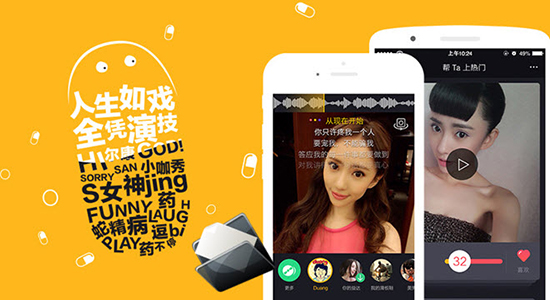
1、iPhone/iPad保存小咖秀视频
对于iOS用户来讲,将小咖秀视频下载到iPhone/iPad中及寻找视频还是挺容易的。首先,在小咖秀中选择一种录制模式:以合演为例,录制视频结束后,选择适合自己的滤镜,点击屏幕右上角的“保存本地”按键。
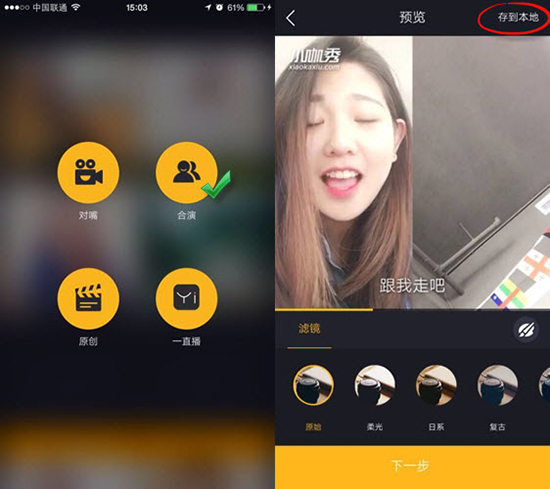
开启相机保存权限,看见“处理中,请稍后……”提示十几秒后,小咖秀视频就下载到相册中,在手机相册或视频相册中点击视频,就可以直接观看了。
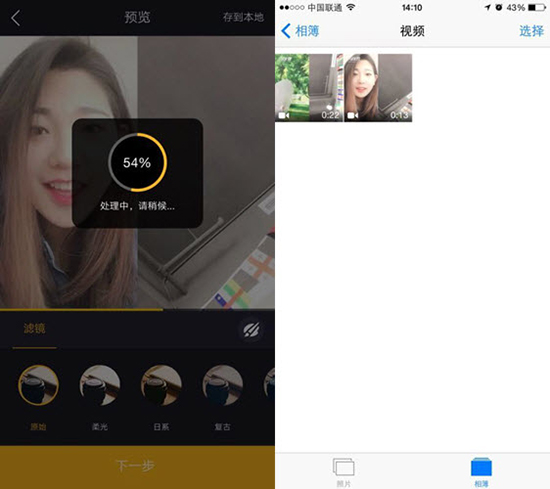
2、安卓设备保存小咖秀视频
使用安卓设备将小咖秀视频下载到手机中的步骤与iPhone/iPad是一样的。不同的是,在点击右上角“保存本地”按键后,需要退出APP,以华为手机为例,需要在主界面中找到“视频”,待其加载好所有手机中的视频后,就可以找到刚刚录制好的内容并播放了。

小咖秀视频下载到电脑
对于喜欢在电脑上大屏与家人一起分享有趣视频的朋友来说,还是比较希望能够将已经保存在手机中的视频传输到电脑中的。大家可以使用爱莫助手桌面版本来实现此种需求:
首先下载爱莫助手桌面版,将软件安装到电脑中,使用数据线将iPhone/iPad或安卓设备与电脑连接
待软件在主界面显示手机详情后,点击上方的“图片”>左侧“小咖秀”,使用鼠标选中想要导出的视频,然后点击上方的“导出”,设置好保存的路径,小咖秀视频保存到电脑就完成,并可以观看了。
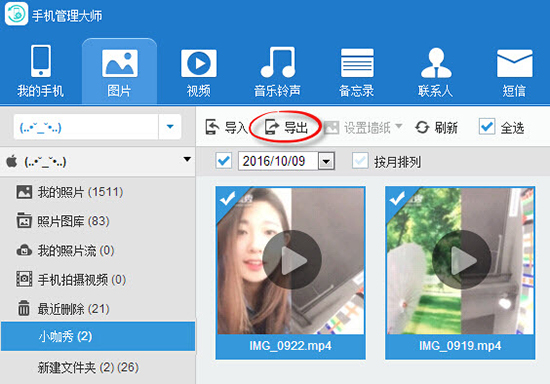
好啦,这就是小编为大家带来的小咖秀怎么下载视频教程。大家可以根据想要保存小咖秀视频的设备来选择适合的方法,如果是全家人一起娱乐,还是最推荐爱莫助手桌面下载方法啦!
本文内容来源于互联网,如有侵权请联系删除。

-
《漫威终极逆转》评测:每局三分钟,随机又公平
手游评测 |廉颇
-
《逆水寒》手游2.0新赛年评测:国风朋克来袭
手游评测 |廉颇


























